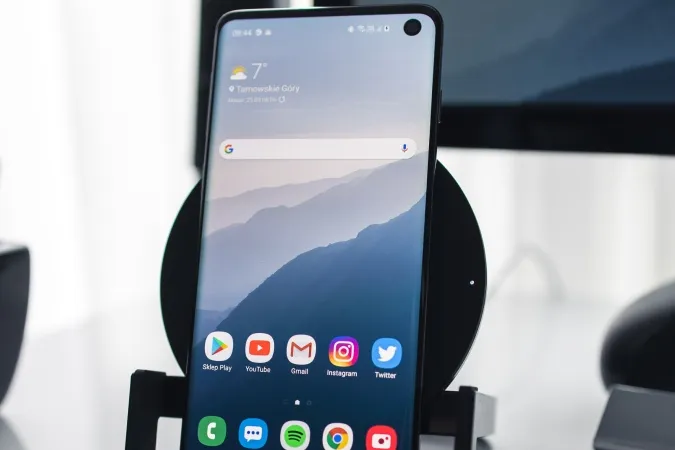Chytré telefony vás rozptylují, zejména když pracujete. Jedním ze způsobů, jak to napravit, je použití samostatného pracovního profilu v systému Android. Dobrý způsob, jak oddělit osobní oznámení/aplikace a udržet je v tichosti. Systém Android má nativní pracovní profil, ale jedná se o podnikovou funkci. Našli jsme však několik různých způsobů, jak vytvořit samostatný pracovní profil v systému Android pomocí aplikací třetích stran.
Začněme vestavěnou možností.
1. Vytvoření nového účtu uživatelského profilu (specifického pro OEM)
Mnoho výrobců OEM systému Android od společností Samsung, Pixel a OnePlus umožňuje uživatelům vytvářet ve svých telefonech více profilových účtů. To znamená, že po přepnutí na samostatný účet budete mít k dispozici samostatný seznam nainstalovaných aplikací, zamykací obrazovku, oddělené úložiště, nastavení oznámení a další. Je to docela podobné, jako když si nastavíte nový telefon. Tuto funkci můžete využít k vytvoření pracovního účtu.
1. Chcete-li tak učinit, otevřete Nastavení > Systém > Více uživatelů. Pokud tuto možnost v telefonu nenajdete, zkuste v aplikaci Nastavení vyhledat položku Uživatelé.
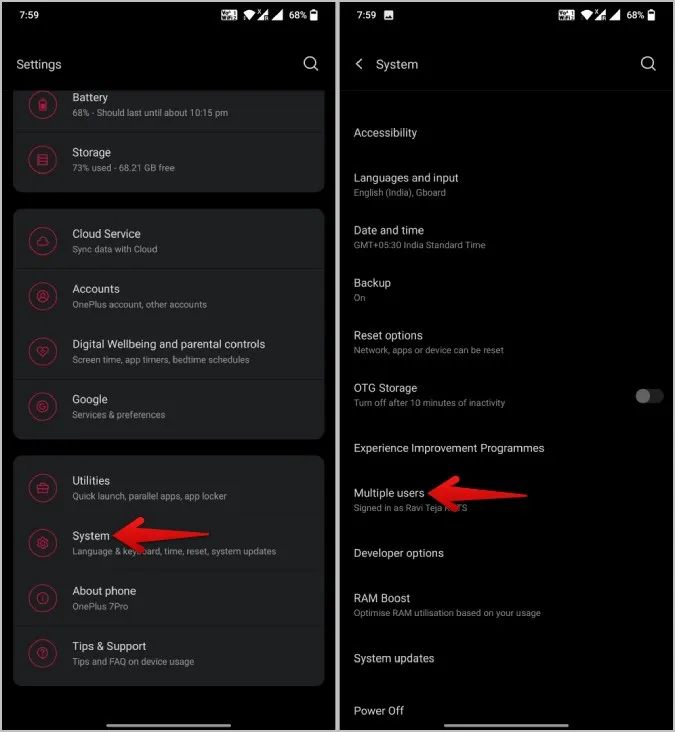
2. Zde vyberte možnost Přidat uživatele a klepnutím na tlačítko OK ve vyskakovacím okně začněte vytvářet nový uživatelský účet.
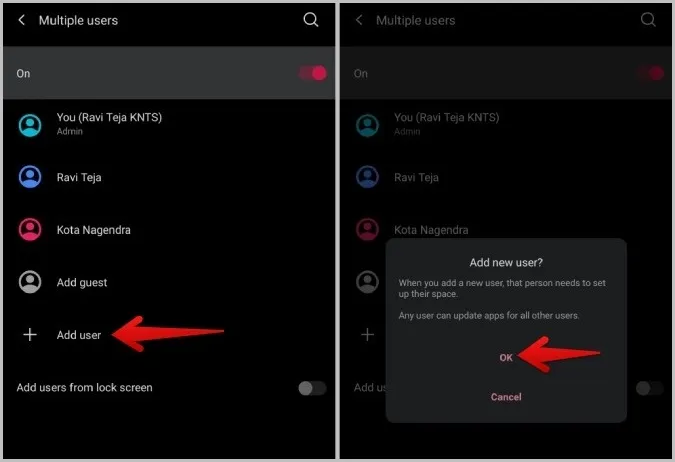
3. Zadejte svému uživatelskému účtu jméno a profilovou fotografii a klepněte na OK.

4. Úspěšně jste přidali nového uživatele. 5. Nyní přejetím prstem shora dolů zobrazte panel Rychlá nastavení a klepněte na ikonu profilu. Vyberte profil, který jste právě vytvořili pro práci, a otevřete jej.
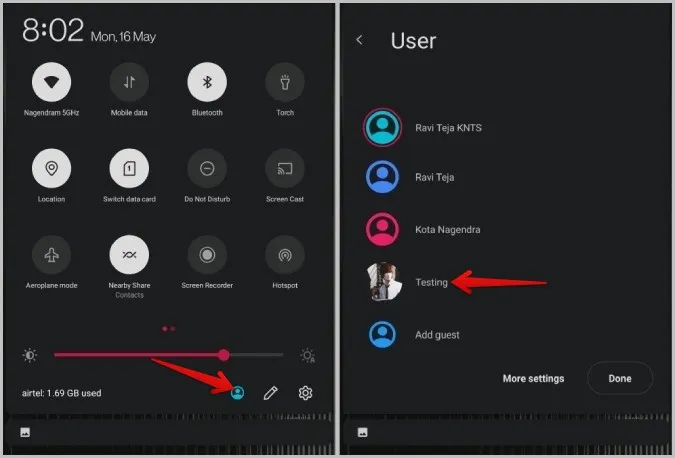
5. Dokončete proces nastavení, nainstalujte aplikace související s prací, zamkněte obrazovku, změňte nastavení a nakonfigurujte jej tak, aby vyhovoval vašemu pracovnímu životu.
6. Nyní jednoduše přepněte na nově vytvořený pracovní profil během pracovní doby. Nebudete dostávat žádná oznámení z aplikací nainstalovaných v původním/osobním profilu.
Tento oddělený pracovní profil pro Android funguje skvěle, protože je to jako byste prostě používali dva různé účty ⏤ osobní a pracovní. Má to však i několik nevýhod. Za prvé, na pracovní profil se musíte přepnout ručně. Není možné nastavit spouštěče, ale o tom později. Také nemáte přístup k pracovním aplikacím nebo oznámením, když používáte osobní profil, a naopak.
Chcete-li odebrat uživatele, přejděte do Nastavení > Systém > Více uživatelů a vyberte pracovní účet. Zde klepněte na možnost Odebrat uživatele, čímž uživatele odstraníte. Všimněte si, že se tím odstraní také všechny nainstalované aplikace a nastavení v daném profilu.
2. Použití možnosti Android Enterprise Demo
Pomocí aplikace Android Enterprise můžete oficiálně vytvořit pracovní profil v systému Android. Ten však můžete použít, pokud vám vaše společnost poskytne aktivační kód. Firmy to dělají proto, aby měly kontrolu nad tím, jaké aplikace si jejich zaměstnanci instalují do svých pracovních profilů. Demo však můžete využít k tomu, abyste si pracovní režim nainstalovali do svého telefonu se systémem Android sami.
1. Otevřete web Android Enterprise Demo, přejděte dolů a klepněte na možnost Pracovní profil. V rozbalovací nabídce byste měli najít odkaz pod nadpisem Zahájit nastavení, klepnutím na něj jej otevřete. Otevře se přímo stránka nastavení pracovního profilu v telefonu. Klepnutím na tlačítko Další pokračujte.
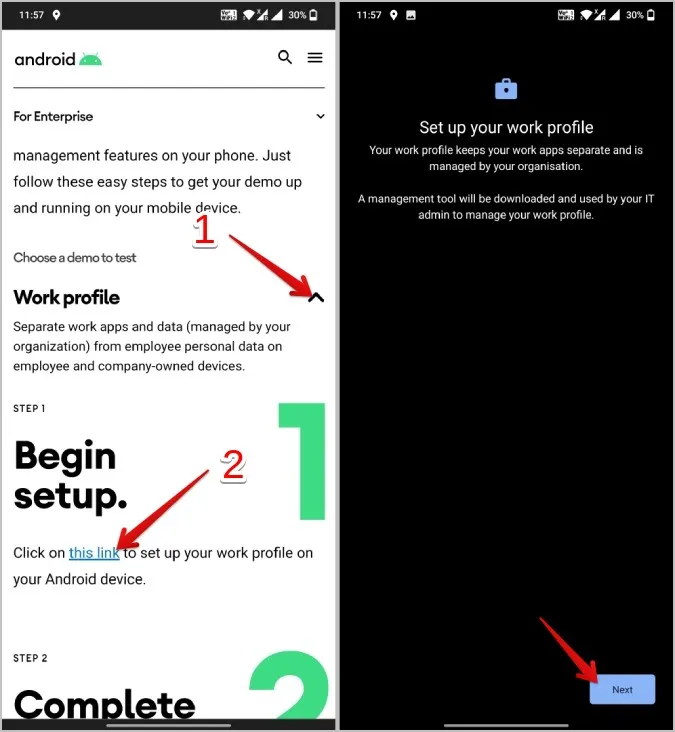
2. Poté zkontroluje kód a automaticky bude pokračovat, protože používáte demo. Klepněte na tlačítko Přijmout a pokračovat.
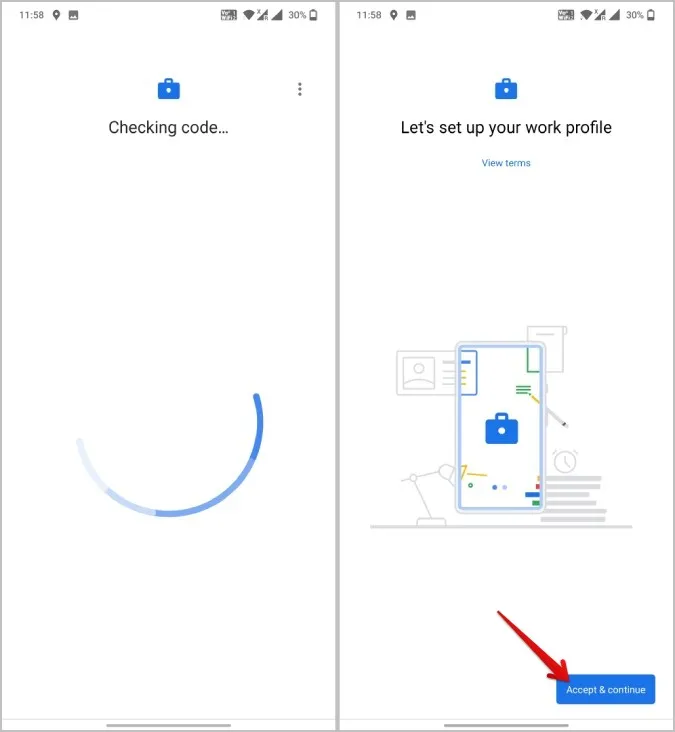
3. Později se do telefonu nainstaluje pracovní profil. Po dokončení klepněte na tlačítko Další.
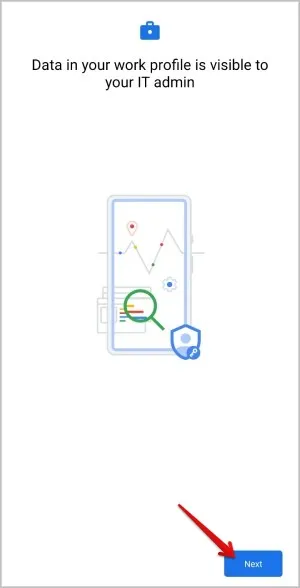
4. Po několika minutách načítání bude pracovní profil plně nainstalován. Po dokončení najdete některé výchozí pracovní aplikace Google v sekci Práce v launcheru. Také můžete otevřít Nastavení a nakonfigurovat vyzvánění pracovního profilu, zvuk, zámek atd.
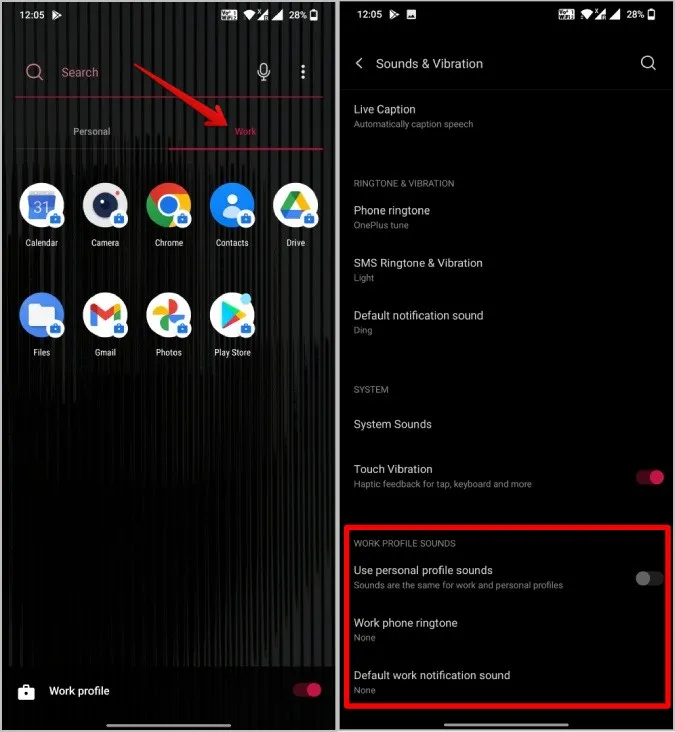
Abyste mohli tuto funkci využívat, musíte používat výchozí spouštěč. Spouštěče třetích stran nebudou fungovat.
Chcete-li pracovní profil opět zakázat, otevřete Nastavení > Účty > Pracovní > Odebrat pracovní profil. Poté klepněte na možnost Odstranit ve vyskakovacím okně a potvrďte.
3. Používání aplikací třetích stran
Namísto použití verze Android Enterprise Demo můžete místo toho použít aplikaci Shelter nebo Island, abyste dosáhli podobného účtu pracovního profilu pro systém Android. Pro ty, kteří nemají kód, protože buď nepracují ve firmě, nebo jejich firma tuto funkci nepoužívá.
Hlavní výhodou je, že aplikace Shelter a Island umožňují klonování stávajících aplikací do pracovního profilu a odstraňují tak nutnost jejich opětovné instalace.
Poznámka: Nelze vytvořit tři různé pracovní profily pomocí tří různých aplikací a metod. Nebuďte chamtiví!
1. Stáhněte si aplikaci Shelter nebo Island z Obchodu Play a pokračujte v procesu nastavení. Proces je poměrně snadný, stačí klepnout na tlačítko Accept (Přijmout) a poté klepnout na tlačítko Accept & continue (Přijmout a pokračovat).
Poznámka 1: Používám aplikaci Shelter, ale kroky a dokonce i obrazovky obou aplikací jsou téměř stejné. Je to proto, že obě aplikace využívají nativní funkci Android for Work ve vašem smartphonu. Jednoduše odemknou požadavek podniku a odstraní nutnost zadávat kód poskytnutý správcem vaší společnosti.
Poznámka 2: Někteří výrobci OEM, například MIUI, nabízejí vlastní pojetí pracovního profilu. Například Xiaomi má Second Space. Proto tyto dvě aplikace Android for Work nebudou na Xiaomi a některých dalších značkách fungovat.
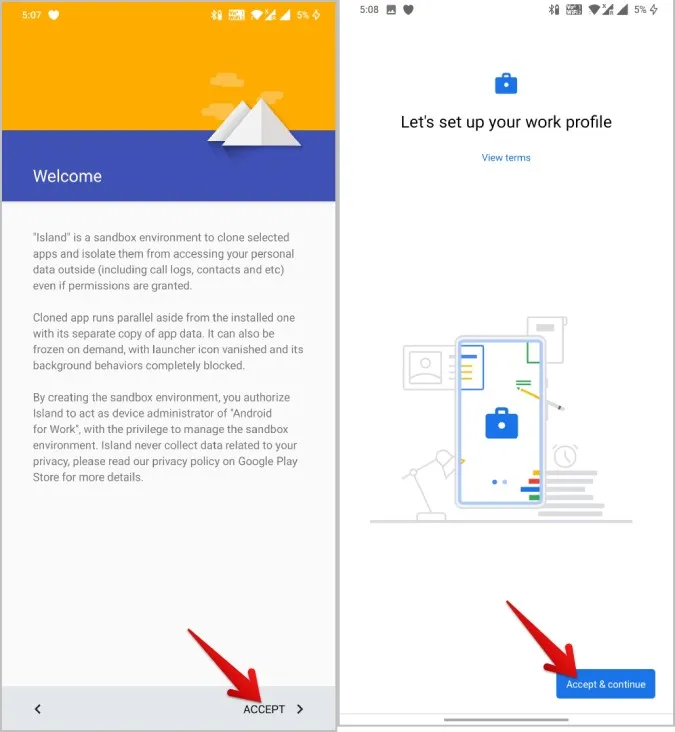
2. Po dokončení můžete k pracovním aplikacím přistupovat z launcheru a můžete také měnit nastavení, jako je zámek obrazovky, vyzvánění, nastavení oznámení a zvuků atd. v systémových nastaveních.
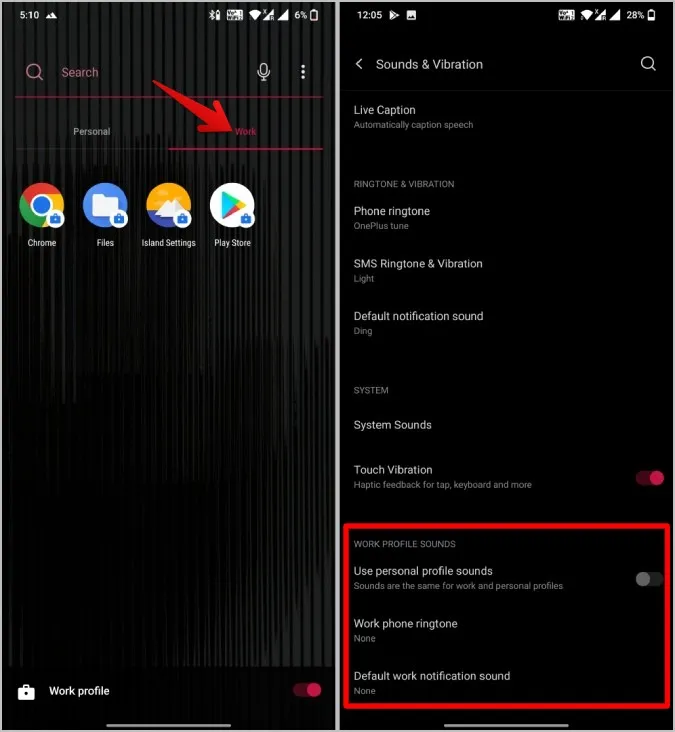
Odinstalováním aplikace se pracovní profil neodstraní. Místo toho musíte otevřít Nastavení systému > Účty > Práce a vybrat možnost Odebrat pracovní profil. Poté klepněte na možnost Odstranit ve vyskakovacím okně a pracovní profil odeberte.
4. Používání funkcí OEM, jako je Work-Life Balance (Vyvážení pracovního a osobního života)
Někteří výrobci OEM, jako například OnePlus, obsahují funkce jako Work-Life balance, které můžete využít k získání některých funkcí pracovního profilu.
1. Otevřete Nastavení, vyhledejte položku Work-Life balance a otevřete ji. Klepněte na tlačítko Začít a nastavte pracovní a životní režim.
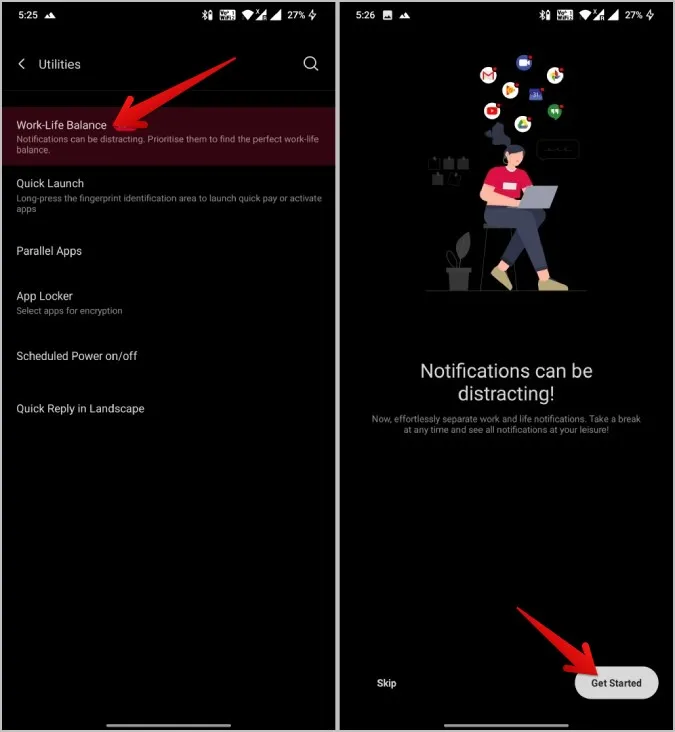
2. Pracovní režim můžete spustit ručně z panelu Rychlá nastavení. Případně můžete také naplánovat přepnutí telefonu do profilu pracovního režimu v nastaveném čase, vybrat svou kancelářskou síť Wi-Fi, aby se pracovní režim zapnul, když jste k této síti Wi-Fi připojeni, nebo vybrat konkrétní místo, aby se pracovní účet spustil, když se v tomto místě nacházíte.
3. Po nastavení spouštěče přejděte dolů a vyberte aplikace, které potřebujete v pracovním režimu nainstalovat.
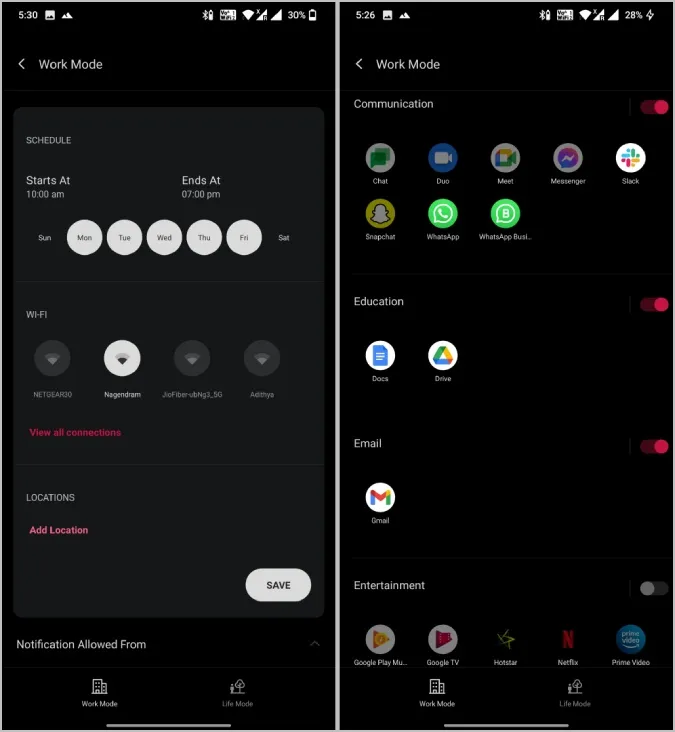
4. Pokud chcete, můžete použít životní režim a provést totéž s aplikacemi, které chcete používat ve volném čase.
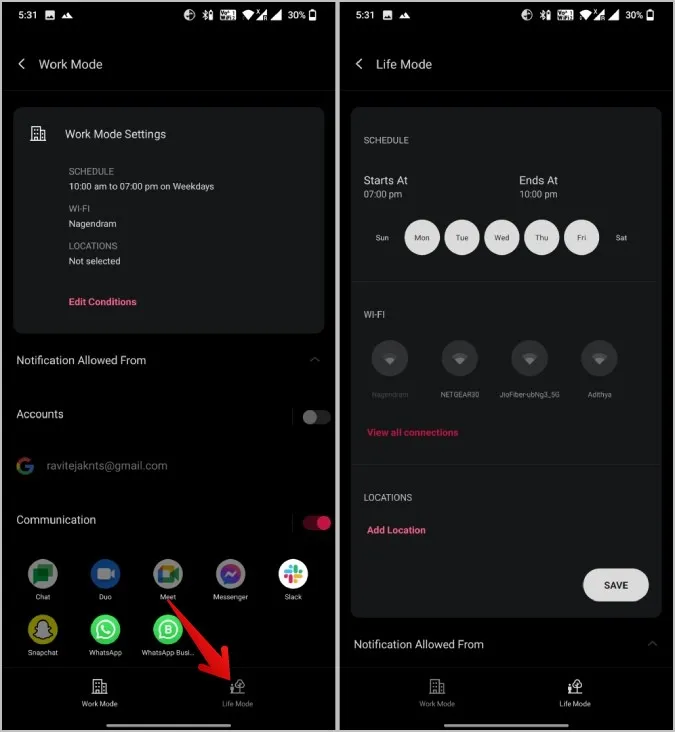
Nyní, když jste v pracovním režimu, nebudete dostávat oznámení z aplikací nainstalovaných v běžném nebo osobním režimu. Režim práce-život můžete vypnout klepnutím na nabídku se třemi tečkami a výběrem možnosti Vypnout.
5. Používání nástroje Morph Productivity Launcher
Existuje mnoho spouštěčů, které nabízejí prostředí bez rozptylování. Vyniká však aplikace spouštěče Digital Wellbeing společnosti Google s názvem Morph. Pomocí aplikace Morph můžete skutečně vytvořit více profilů a nastavit spouštěč pro jejich aktivaci. Spouštěče mohou být založeny na čase nebo poloze. Pro každý profil můžete vybrat aplikace a pouze tyto aplikace budou přístupné, dokud profil ručně nezavřete. K dispozici je také profil aplikací, který zahrnuje všechny nainstalované aplikace. Tato aplikace byla nedávno odstraněna z Obchodu Play, ale aplikaci Morph si stále můžete nainstalovat z APK Mirror.
1. Otevřete aplikaci Morph na APK Mirror a stáhněte si APK pro její instalaci.
2. Po otevření vás vyzve k pojmenování režimu. Pojmenujte jej a vyberte aplikace, které chcete v tomto profilu mít. Po dokončení klepněte na tlačítko Pokračovat.
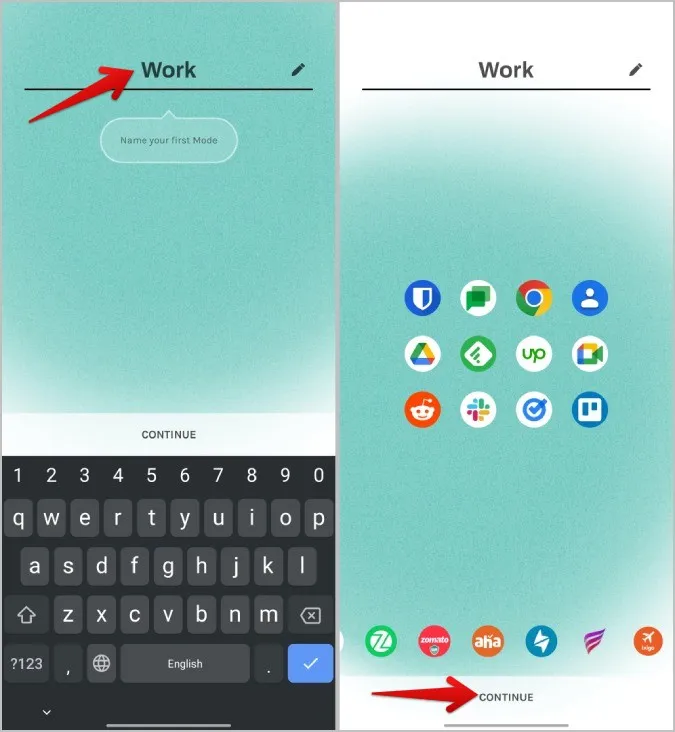
3. Nyní nastavte časový nebo místní spouštěč pro aktivaci pracovního profilu.
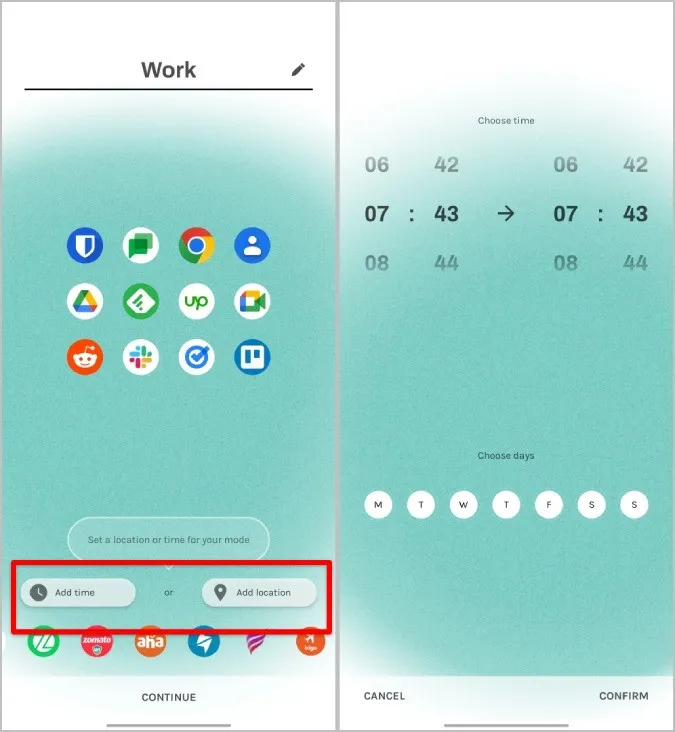
4. Nyní jej nastavte jako výchozí spouštěč výběrem možnosti Morph a klepnutím na možnost Vždy.
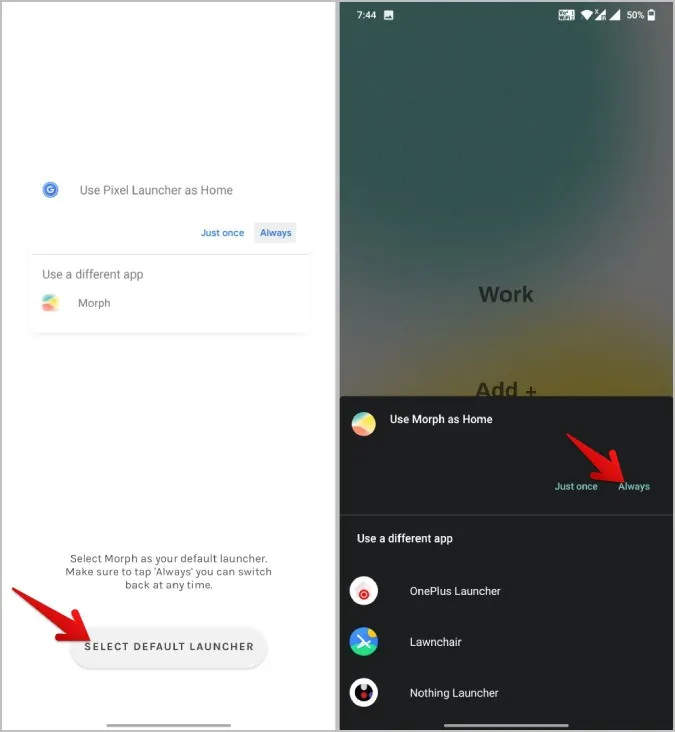
Nyní ve zvoleném místě nebo čase launcher změní své rozložení a bude zobrazovat pouze vybrané aplikace.
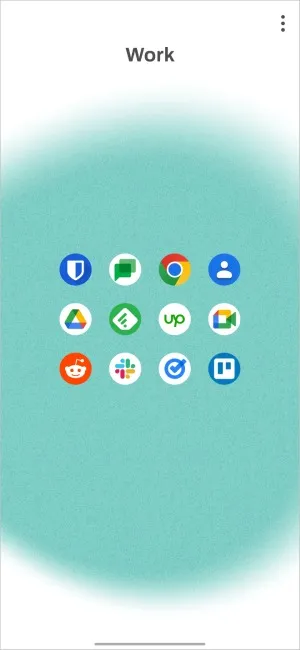
Jedná se však pouze o spouštěč a nelze jím ovládat oznámení. Chcete-li jej vypnout, stačí Morph odinstalovat a vrátíte se k vestavěnému launcheru.
Oddělený pracovní profil v systému Android
Každá z těchto metod přináší jiné výsledky. Jedna zakáže oznámení, zatímco druhá vyzdvihne pracovní aplikace do popředí. Můžete tedy zkusit kombinovat různé způsoby, například Work-Life Balance s Morph Launcherem, abyste získali lepší zážitek. Podívejte se také na další aplikace Digital Wellbeing, které vám přinesou nejlepší produktivitu.